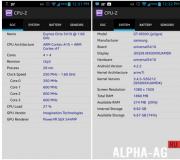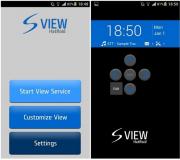Çfarë duhet të bëni nëse aplikacioni nga App Store kërkon një version të ri të iOS ose si të vendosni versionin më të fundit të aplikimit për iPhone dhe iPad tuaj. ITools nuk e sheh iPhone ITools nuk përputhet me versionin aktual të iTunes
iTunes është një kërkesë e veçantë për shkarkimin e skedarëve multimedialë dhe një lojtar audio të përshtatshëm, riprodhim dhe radio streaming. Ky është një softuer i veçantë për të bashkëvepruar me iPhone dhe produkte të tjera të Apple. Megjithatë, kur është instaluar (duke filluar nga versioni 12.6.0) në 32-bit Windows 7, të gjitha mund të ndodhin. probleme të mundshme. Njëri prej tyre është një dritare mesazh: "Për të instaluar iTunes, ju duhet Windows 7 me një paketë të përditësimit 1 ...".
Shkak i gabimit
Aplikacioni është zhvilluar nga Apple dhe, Para së gjithash, i përgatitur për punë me Mac OS, jo Windows. Intersboards Corporate ose Kompleksiteti i Adaptimit - përdoruesi i zakonshëm nuk është i rëndësishëm. Shumë më e rëndësishme për të vendosur programin për funksionimin normal të pajisjes dhe braktisni versionet e paqëndrueshme. Përfundim: Gabimi shfaqet për shkak të portingut të softuerit nga zhvilluesit me një bateri të OS në një tjetër.
Arsyeja kryesore qëndron në faktin se po përpiqeni të instaloni versionin e iTunes 12.6.0, duke filluar me të cilën Apple plotësisht largohet nga versioni 32-bit. Nëse keni këtë version, atëherë është e nevojshme të shkoni në X64. Nga rruga, versioni 12.1.3 ishte i fundit, i cili mund të funksionojë në versionet e Windows XP dhe Vista.
Këtu është një video vizuale dhe e thjeshtë, në përditësimin e shtatë deri në versionin 64-bit.
Nëse problemi është lënë
Nëse ju keni të njëjtën gjë në shkarkimin tuaj, dhe gabimi shfaqet ende, atëherë ne provojmë sa më poshtë. Për të siguruar që problemi në fund të zgjidhet është e vështirë, por ju mund të provoni disa metoda.
Reinstaloj
Pra, nëse iTyuns ka qenë tashmë në kompjuter, është e nevojshme për të çinstaluar plotësisht programin. Pas kësaj, shkoni te "Paneli i Kontrollit" -\u003e "Programet dhe Komponentët" dhe nga atje për të fshirë të gjitha aplikacionet nga Apple. Tjetra, përdorni kërkimin në dirigjent duke shtypur fjalën "Apple" nga lista që ju jeni të interesuar në dosjen e ruajtur në direktorinë AppData, ne pastrojmë të gjitha përmbajtjet atje dhe ristartoni kompjuterin. Ne përpiqemi të riinstalojmë. Nëse nuk ka ndihmuar, atëherë provoni mënyrën e dytë.

Kur përpiqeni të hiqni përditësimin e softuerit të Apple, ndodh një gabim
Në këtë rast, shkoni në "Panelin e Kontrollit" -\u003e "programet dhe komponentët". Ne gjejmë aplikacionin, shtypni butonin e duhur, zgjidhni të rivendosni. Pas kësaj, ristartoni dhe provoni përsëri për të fshirë.
Instalimi i komponentëve individualë
Dosja e instalimit përmban gjithçka që ju nevojitet për një reinstall të suksesshëm. Çfarë duhet të bëj?
- Shtypni butonin e duhur në skedarin e instalimit të iTunes dhe hapni atë duke përdorur arkivin.
- Merrni të gjitha skedarët nga arkivi me zgjatje .msi.
- Instaloni ato (jo nga arkivi!). E rëndësishme! AppleSoftwareUpdate. dhe iTunes64. Në këtë fazë nuk e vënë.
- Vetëm pas përfundimit të instalimit ne përpiqemi të dorëzojmë AppleSoftwareUpdate.
- Pas kësaj, të drejtuar skedarin itunes.msi të marra nga arkivi.
"Ndiqni" iTunes përmes regjistrit
Lexuesi ynë dha një tip të shkëlqyeshëm të një bllokimi të tillë, përmes redaktimit të parametrave të versionit të SP regjistri i Windows. Ju duhet të bëni sa më poshtë:
- Hapni opsionin "Run" dhe futni komandën e regedit atje.
- Regjistri do të hapë - kalojnë nëpër mënyrën e ardhshme: HKEY_LOCAL_MACHINE \\ SISTEMI \\ CurrentControlset \\ Control \\ Windows \\.
- Në listë ne jemi duke kërkuar për parametrin e CSDVERSION dhe klikoni dy herë mbi të.
- Pas kësaj, ju futni vlerën 100, kështu që treguesi reg_dword duhet të bëhet 0x00000100 - do të tregojë iTunes se sistemi ka SP1. Sistemi i gurëve duhet të qëndrojë hexadecimal.
- Pas kësaj, thjesht ristartoni PC dhe provoni.

Përfundim
Unë përsëris edhe një herë - duke filluar me versionin 12.6.0 Aytyns tani aplikimi 64-bit në versionet përkatëse të Windows 7/8. Aplikoni një përditësim të thjeshtë dhe shkarkoni në heshtje programin në PC. Siç mund ta shihni, të gjitha metodat janë mjaft të thjeshta dhe nuk do të marrin një kohë të gjatë. Guxoj!
Shumë përdorues e donin aplikimi i iTunese cila është përdorur në Gadgets si iPod, iPhone, iPad, si dhe në PC. Për operacion normal, kërkesat e sistemit dhe pajtueshmëria me OS janë treguar kryesisht në çdo program. Në këtë artikull, ne do të ndalemi në Windows 7 dhe versionet e mëvonshme të përdorura. Konsideroni gabimet kryesore pse aythuns nuk është instaluar dhe nuk fillon dhe mënyrat për t'i eliminuar ato.
ITunes nuk është i instaluar në Windows 7, 10 dhe versionet e tjera: çmontoni problemet kryesore
Le të fillojmë me faktin se ka kërkesat e veta për instalimin e secilit program. Prandaj, së pari lexoni kërkesat për instalimin e iTunes.
Kërkesat e sistemit për Windows
Hardware:
- Kompjuteri PC me një procesor Intel ose AMD me mbështetje SSE2 (1 GHz) dhe 512 MB RAM
- Për të parë videon në formatin standard nga dyqani iTunes ju nevojitet një procesor Intel Pentium. D ose më shpejt, 512 MB RAM dhe prania e një karte video të pajtueshme me DirectX 9.0.
- Për të parë HD Video 720p, iTunes LP dhe iTunes Extras Materialet kanë nevojë për një procesor Intel core 2 Duo 2.0 GHz ose më shpejt, 1 GB RAM dhe procesor grafik Intel GMA X3000, ATI Radeon X1300 ose Nvidia Geforce 6150 ose më e fuqishme.
- 1080P HD View Video është e nevojshme procesor Intel Core 2 Duo 2.4 GHz ose më e shpejtë, 2 GB RAM dhe procesor Grafik Intel GMA X4500HD, ATI Radeon HD 2400, Nvidia Geforce. 8300 gs ose më të fuqishëm.
- Për të parë materialet e iTunes LP dhe iTunes ekstra, rezolucioni i ekranit është 1024 × 768 ose më i lartë; 1280 × 800 ose më lart
- 16-bit kartë zanore dhe folësit
- Për të lidhur K. Muzikë Apple., iTunes Store dhe iTunes ekstra kërkon lidhje të rrjetit me brez të gjerë
- Prania e një pajisje regjistrimi CD ose DVD rekomandohet për regjistrimin e audio-CD-ve, CD-të MP3 ose të dhënat backups CD ose DVD. Këngët nga katalogu i mollës nuk mund të shkruhen në CD.
Software:
- Windows 7 ose më të reja
- Për 64-bit versionet e dritareve Kërkohet iTunes; Për më shumë informacion, shihni faqen www.itunes.com/download
- 400 MB hapësirë \u200b\u200btë lirë në disk
- Për të punuar në ekranin e ekranit nga ekrani kërkon dritare-syve 7.2 ose më të reja; Për informacion në lidhje me disponueshmërinë në iTunes, shih faqen www.apple.com/ru/Accessibility
- Tani iTunes është një aplikim 64-bit për versionet 64-bit të Windows. Disa vizualizues të palëve të treta mund të jenë të papajtueshme me këtë version të iTunes të kontaktuar zhvilluesi për të marrë një version të përditësuar të vizualizuesit të pajtueshëm me iTunes 12.1 dhe më të reja
- Disponueshmëria e Muzikës së Apple, Radioja e Muzikës së Apple, iTunes në ndeshjen e re dhe të iTunes mund të varet nga vendi
Përveç kërkesave të sistemit, gjithashtu merret parasysh sekuenca e saktë e instalimit. Ky proces po shqyrton në videon e mëposhtme.
Video: Si të instaloni Aytyuns
Nuk mund të instalohet ose pas instalimit të lëshohen mesazhe "Gabim 2" ose "Programi i Mbështetjes së Aplikacionit të Apple nuk u gjet"
Në këtë rast, ne kryejmë veprimet e mëposhtme.
- Kontrolloni për të drejtat e administratorit kompjuterik në llogarinë nën të cilën hyni në sistem.
- Provoni të instaloni përditësimet për Windows dhe versioni i fundit iTunes për PC.
- Gjeni dosjen itunesetup ose itunes646444SETUP dhe duke shtypur butonin e djathtë të miut, në menunë e kontekstit, klikoni "Run nga emri i administratorit" (për versionin XP - "Open"). Nëse një aplikacion tashmë është instaluar në PC, sistemi thjesht sugjeron korrigjimin e programit. Pas kësaj rifilloni PC dhe përpiquni të filloni përsëri aplikacionin.
- Nëse para se kjo iTunes ishte në një PC, dhe ju nuk mund të instaloni ose të rregulloni programin, atëherë zgjidhje e mundshme Do të jetë heqja e komponentëve të mbetur pas instalimit të mëparshëm. Pastaj përsëritni përpjekjen për të instaluar aplikacionin.
- Çaktivizo programin e sigurisë ose edhe fshirjen.
- Restart PC.
Kur përpiqeni të instaloni iTunes, "Error 7 (Error 193 në Windows)" ndodh
Vlen të merret parasysh ky problem veç e veç, pasi zgjidhja e këtij problemi ndryshon nga pjesa tjetër. Kjo do të thotë që në PCS të vjetëruara ose të papajtueshme software. Në të njëjtën kohë, mesazhet e tilla shfaqen: "Programi iTunes nuk është i instaluar. Reinstall programin iTunes. Gabim 7 (Gabim 193 në Windows) "," iTuneshelper nuk është i instaluar. Reinstall programin iTunes. Gearbox 7 "," nuk arriti të ekzekutojë shërbimin e pajisjes mobile Apple. Sigurohuni që të keni të drejtat e nivelit të kërkuar për të filluar shërbimet e sistemit ".
Për të zgjidhur problemin, shkoni në dosjen C: \\ Windows \\ System32. Ne gjejmë skedarë nga lista dhe tërhiqem në shportë:
- msvcp100.dll
- msvcp120.dll
- msvcp140.dll
- msvcr100.dll
- msvcr120.dll
- vcrtime140.dll
Nëse skedari nuk u gjet, shkoni te tjetri. Ju nuk duhet të fshini skedarë të tjerë nga kjo dosje.
Pastaj përpiquni të rivendosni të dyja vendosni versionet Mbështetja e aplikimit për aplikim (64- dhe 32-bit). Në seksionin "Install dhe Delete Programs" të panelit të kontrollit, zgjidhni versionin 32-bit të mbështetjes së aplikimit për aplikim. Djathtas-klikoni hapni menunë e kontekstit dhe zgjidhni "Fix". Të njëjtat veprime kryejnë për versionin 64-bit të mbështetjes së aplikacionit të Apple. Ne përpiqemi të drejtojmë iTunes.
Gabim i paketës së instaluesit të Windows-it gjatë instalimit të iTunes
Problemet kur instaloni aplikacionin shfaqen gjithashtu për shkak të problemeve në instaluesin e instaluesit të Windows. Në këtë rast, një mesazh shfaqet në ekran.
Ndoshta programi është i çaktivizuar, përpiquni të kandidoni modaliteti Manual. Kjo mund të bëhet si më poshtë. Në menunë Start, klikoni "Run" dhe hyni në fushën "Services.MSC". Një dritare do të hapet në të cilën gjeni "instaluesin e Windows".
Hapni skedarin. Shfaqet dritarja e instaluesit. Këtu, zgjidhni llojin e nisjes "manualisht" dhe klikoni "Run".
Ndoshta programi është nisur, por lëshohet një gabim. Në këtë rast, ne përpiqemi të përditësojmë Windows Installer.
Ne mund të shohim mundësi të tjera për eliminimin e gabimit të instaluesit duke përdorur http://osioska.ru/itunes/oshibka-windows-installer.html dhe https://habrahabr.ru/sandbox/33155/.
Aytyuns nuk fillon: si të troubleshoot
Pjesërisht për të zgjidhur në fillim është konsideruar më lart (gabimi 2, gabimi 7). Mos harroni para se të niseni për zgjidhjen e problemeve, kontrolloni disponueshmërinë për dritare dhe iTunes.
Meqenëse iTunes është një produkt i Apple, atëherë kur fillon aplikacioni, si dhe kur instalohet, është e mundur të bien ndesh me zhvilluesit e palëve të treta. Për të eliminuar këtë opsion, aplikacioni përfshin modaliteti i sigurt. Për ta bërë këtë, kur hapni iTunes, mbajeni në tastierën e ndryshimit dhe CTRL. Pas një fillimi të tillë, dritarja e iTunes do të shfaqet në mënyrë të sigurt. Ju vendosni modulet vizuale janë të paaftë përkohësisht ".
Pastaj shtypni butonin "Vazhdo" dhe nëse programi filloi në këtë mënyrë dhe punon pa ndonjë problem, ne kryejmë:
- Specifikoni nga prodhuesi plugin e instaluar Informacion mbi pajtueshmërinë me versionin e kërkuar të programit të iTunes, si dhe të dhënat mbi disponueshmërinë e versioneve të përditësuara të këtij plugin.
- Mbyllni programin iTunes dhe provoni përkohësisht të lëvizni zhvilluesit e shtojcave të palëve të treta në desktop.
Plugins iTunes dhe skenarët janë në dosjet e mëposhtme: C: \\ Përdoruesit \\ User_name \\ App Data \\ Roaming \\ Apple Computer \\ itunes \\ itunes Plug-ins \\, C: \\ Program fotografi \\ iTunes \\ plug-ins; Në Windows XP: C: \\ Documents dhe Settings \\ User_Name \\ Application Data \\ Apple Computer \\ iTunes \\ itunes Plug-ins \\, C: \\ Program fotografi \\ itunes \\ plug-ins.
Gabimet kur fillon të ndodhin ende kur duhet të përditësoni drejtuesit e programit. Për të kontrolluar këtë, fikni internetin dhe drejtoni aplikacionin. Nëse iTunes punon mirë - përditësoni shoferët.
Gabimet lëshohen vetëm kur veprojnë në një llogari të caktuar.Në këtë rast, ju mund të krijoni një bibliotekë tjetër dhe nëse nuk ka problem në të, ne rivendosim versioni i mëparshëm MediaMatka.
Nëse problemet shfaqen përsëri, ju duhet të kontrolloni skedarët e ruajtur, pasi disa prej tyre mund të ndriçojnë ose të çaktivizojnë spontanisht iTunes. Për të gjetur një skedar të tillë, bëni sa më poshtë:
Nëse përsëri shfaqen problemet, përsëritni hapat, duke shmangur shtimin e skedarëve që shkaktuan probleme.
Le të mos harrojmë për problemet e sistemit. Mënyra e mundshme për t'i zgjidhur ato:
- Kontrolloni për programe potencialisht të rrezikshme. Sigurohuni që siguria të përditësohet dhe skanoni sistemin.
- Mundohuni të ndryshoni cilësimet e sigurisë.
- Sigurohuni me saktësi instalimi iTunes.. Nëse është e nevojshme, instaloni programin.
- Përditësoni shoferët në PC.
Problemet kur përditësohen: Çfarë duhet të bëni
Problemet që dalin gjatë procesit të përditësimit të iTunes janë të njëjta si kur instaloni aplikacionin dhe veprojnë në mënyrë të ngjashme me përshkrimin e mësipërm. Megjithatë, ka raste të veçanta që kërkojnë heqjen e komponentëve të Apple të instaluara në PC. Si ta bëni atë të duket në video.
Video: Si të Hiq Apple Software Update / Si për të përmirësuar iTunes Win7
Disa çështje zbuluan. Sigurisht, këto nuk janë të gjitha problemet e mundshme kur duke përdorur iTunes.. Prandaj, "për ëmbëlsirë" do të lërë një çift të lidhjeve të dobishme! http://appstudio.org/errors - directory gabimet iTunes.https://support.apple.com/ru-ru/ht203174 - kodet e gabimit në faqen zyrtare të internetit, dhe për ata që dëshirojnë të zgjerojnë aftësitë e aplikimit - lexoni rreth jetësHaki https://lifehacker.ru/2015/05 / 15/10-Këshilla -Por-iTunes /, https://www.6264.com.ua/list/13497.
Çdo vit pas prezantimit iPhone i ri, Apple prodhon të reja sistemi i celularit iOS. Zhvilluesit, për stabilitetin e punës së aplikacioneve të tyre në sistemi i rigjithashtu duhet të bëjnë ndryshime dhe të prodhojnë përditësime të reja të produkteve të tyre Dyqani i Aplikacioneve.. Me kalimin e kohës, versionet e vjetra të iOS ndalojnë mbështetjen e zhvilluesve të Apple dhe Aplikacionit. Dhe nëse ju pronari modele iPhone Dhe iPad që nuk punojnë në versionet e fundit të iOS, atëherë ju do të hasni lehtë problemin e instalimit të disa aplikacioneve dhe lojërave.
Çdo zhvillues në App Store përcakton kërkesat minimale (pajisje dhe version sistemi operativ), Dhe nëse doni të instaloni aplikacionin, dhe versioni juaj i iOS do të jetë nën minimumin, atëherë do të shihni një mesazh të tillë:
"Për këtë përmbajtje (aplikim) kërkon iOS 8 (mund të ketë ndonjë version të iOS) ose më të reja"

Çfarë ju duhet për të shkarkuar një aplikacion nga App Store për pajisjet iOS pa mbështetur (iPhone dhe iPad me një version të vjetër iOS)
Nëse keni një paralajmërim të ngjashëm, nuk duhet të shqetësoheni, ka një rrugëdalje! Për fat të keq, ju nuk do të jeni në gjendje të instaloni versionin më të fundit të aplikacionit, por ju mund të shkarkoni atë të mëparshme që është në përputhje me iOS tuaj.
Për ta bërë këtë, do t'ju duhet:
- kompjuter me macos ose dritare me qasje në internet;
- i instaluar programi i iTunes jo më e lartë se 12.6.5;
- llogaria e Apple ID që përdoret në pajisjen me funksioni i aktivizuar iCloud (mund të përfshihet në cilësimet iPhone ose iPad).
E rëndësishme! C Exit iOS 11 dhe përditëso iTunes. Deri në versionin 12.7, Apple ka hequr nga Dyqani i Aplikacionit të App Store MediaceCine dhe tani aplikacionet mund të shkarkohen vetëm në pajisjen me iOS - iPhone, iPad, iPod touch.. Prandaj, ju duhet të krijoni versionin më të fundit të programit me App Store - kjo është iTunes 12.6.5. Për mënyrën e fshirjes së iTunes Lexoni në artikullin vijues. Për të kontrolluar versionin që keni instaluar:
- për MacOS. - Në shiritin e menysë, klikoni "iTunes" → "për iTunes"
- për Windows. - Zgjidhni "Ndihmë" → "Rreth iTunes"
Hapi 1 Filloni në Mac tuaj ose Windows Computer Programi iTunes.
Hapi 2 Shkruani tuajin llogari Apple Id

Hapi 3 Shkoni në seksionin "Programet" → AppStore dhe gjeni aplikacionin që ju nevojitet ose përdorni kërkimin

Hapi 4 Klikoni butonin e shkarkimit

Hapi 5 Pas kësaj, kompjuteri nuk do të ketë më nevojë, tani merrni iPhone ose iPad dhe hapni aplikacionin App Store në të
Hapi 6 Klikoni butonin "Update" dhe përzgjidhni Pazar

Në iOS 11 dhe më lart, ju duhet të klikoni mbi ikonën e juaj llogarisAjo është në këndin e sipërm të djathtë në të gjitha seksionet përveç "kërkimit"

Hapi 7 Zgjidhni aplikacionin e shkarkuar vetëm në kompjuterin tuaj dhe klikoni (icon cloud me arrow poshtë)
Hapi 8 para se të shfaqesh. kërkesat minimale. Për të vendosur versionin më të fundit të pajtueshëm, sistemi iOS do të pyesë: "Shkarko versionin e mëparshëm të kësaj kërkese?". Klikoni shkarko. Pas kësaj, shkarkoni dhe instaloni aplikacionin do të fillojë

Nëse keni për ndonjë arsye në seksionin "Pazar" në iPhone / iPad, blerjet e përsosura nuk shfaqen, atëherë përdorni kërkimin në App Store. Gjeni aplikacionet që keni blerë në iTunes në kompjuterin tuaj duke përdorur Apple ID tuaj dhe klikoni butonin e shkarkimit
Për fat të keq, jo të gjitha aplikacionet mund të vendosen me këtë metodë. Për shembull, nëse keni një vegël me iOS 7, dhe versioni minimal i disponueshëm për shkarkim është menduar për iOS 10, atëherë, ka shumë të ngjarë, ju nuk do të keni sukses. Në këtë rast, ju duhet të përdorni udhëzimet e mëposhtme.
Pas shkarkimit të aplikacionit në kompjuter, skedari mund të hiqet nga iTunes "MediaMatka", është ende një version që nuk mund të jetë i përshtatshëm për ju.
Tregoni miqve tuaj për këtë LifeShak, duke ndarë një lidhje në fshatin tuaj në rrjetet sociale dhe për t'u abonuar në faqet tona në
Është e mundur që, ende instaloni në iPhone ose iPad tuaj versioni ios 10.3, keni vërejtur se kur hapni aplikacione dhe lojëra të caktuara, një paralajmërim u shfaq për nevojën për përditësimin e tyre për të punuar me versionet e ardhshme të iOS.
Ju, sigurisht, mund të vazhdoni t'i përdorni ato nga iOS 10, por nëse keni ndërmend të shkoni në iOS 11 (nëse nuk e keni bërë këtë), është koha për të kontrolluar nëse nuk do të humbni aplikacionet tuaja pas këtij tranzicioni.

Nuk ka nevojë për të hapur çdo aplikim në mënyrë alternative për të zbuluar paralajmërimin e mësipërm, megjithëse përveç kësaj, iOS 10.3 mund të shfaqë një listë të të gjitha aplikacioneve të prekura që aktualisht janë instaluar.
Pra, para se të ndiqni udhëzimet e mëposhtme, sigurohuni që ka hapësirë \u200b\u200btë mjaftueshme në pajisjen tuaj për të përditësuar aplikacionet aktuale. Hapni App Store dhe klikoni përditësimet dhe të blera në iPhone ose të blera vetëm në iPad.
Nëse jeni me aftësi të kufizuara ngarkimi automatik Aplikacionet në Settings\u003e iTunes & App Store në ndonjë nga pajisjet tuaja, ju do të duhet të ndiqni manualin më poshtë në çdo pajisje për të siguruar që ju nuk e keni përditësuar aplikacionin që është në iPhone 7, por jo në iPad Pro.
E rëndësishme! Kalimi në opsionin 64-bit për disa vite është i nevojshëm për zhvilluesit, dhe për këtë arsye pyet veten nëse keni nevojë për një aplikacion që nuk është përditësuar për shumë vite që nga Apple filloi të lëvizë në një OS 64-bit.
1. Kontrolloni listën e aplikacioneve

Në Settings\u003e General\u003e Rreth seksionit, nëse mungon arrow në të djathtë të linjës së aplikacioneve, asnjë nga aplikacionet tuaja nuk kërkon veprim të menjëhershëm (edhe pse nuk garanton që ata nuk do të kenë probleme të tjera në iOS 11). Nëse ka një shigjetë - prekni atë.
2. Kontrolloni disponueshmërinë e përditësimeve

Tani mund të shihni një listë të aplikacioneve që duhet t'i kushtojnë vëmendje. Ka aplikacione që kanë përditësime në dispozicion, dhe ata që nuk i kanë ato.
Në listën e atyre që kanë përditësime në dispozicion, takoni emrin e aplikimit për të shkuar në faqen e saj në App Store. Këtu do të shihni butonin e përditësimit. Shkarkoni përditësimin dhe kontrolloni përsëri, nëse iOS mbështet pajtueshmërinë e aplikacionit.
3. Kërkoni versione të reja
 Nëse aplikacioni nuk është më i disponueshëm, nuk ka përditësime ose arna, kontrolloni nëse është në dispozicion për të përditësuar si një aplikim të veçantë: Gjeni emrin e zhvilluesit në App Store dhe shikoni gjithçka që duket si aplikacioni juaj.
Nëse aplikacioni nuk është më i disponueshëm, nuk ka përditësime ose arna, kontrolloni nëse është në dispozicion për të përditësuar si një aplikim të veçantë: Gjeni emrin e zhvilluesit në App Store dhe shikoni gjithçka që duket si aplikacioni juaj.
4. Pyetni zhvilluesin
Përndryshe, kërkoni nga zhvilluesi direkt përmes faqes së saj, nëse ai ka plane për përditësimin ose zëvendësimin e aplikacionit.
5. Mos e humbni shpresën
Nëse aplikacioni u përjashtua nga lista, nuk u përditësua për vite, ose nëse vetë zhvilluesi tha se nuk e ka planifikuar atë për të përditësuar, mund të keni nevojë të gjeni diçka që mund të zërë vendin e tij.
Opsioni i dytë është edhe nëse aplikacioni shfaqet aktualisht si një problem për iOS 11, ka të gjitha shanset që përditësimi mund të dalë edhe pasi iOS 11 shfaqet në pajisje për disa muaj.
6. Gjeni një zëvendësim

Nëse me të vërtetë nuk keni ndonjë shpresë për azhurnimin për aplikimin tuaj, ekziston një shans i konsiderueshëm që ka një alternativë ndaj dyqanit të aplikacionit në të cilin mund t'i kushtoni vëmendjen tuaj.
Mundohuni të gjeni fjalë kyçe që lidhen me aplikacionin. Nëse kjo është, për shembull, - një kalendar, vetëm kërko për një "kalendar", të cilin ka një grup të madh. Alternativat nuk mund të kenë identike pamje e jashtme Dhe funksionet e aplikimit tuaj të vjetër, por në shumicën e rasteve mund të gjeni një zëvendësim të denjë.
Natyrisht, nuk do t'ju ndihmojë në pyetjen me lojëra, kështu që nëse ju nuk keni nevojë për iOS 11, ju mund të luani lojën tuaj të preferuar, ndërsa ju nuk merrni mërzitur, dhe pastaj shkoni në OS të ri. Në fund, sa kohë mund të kalojnë kohë në lojë që ju keni kaluar njëqind herë? Dhe nëse jo - ndoshta nuk ia vlen?
Regjistrohu dhe lexoni lajmet nga ItKaria para të gjitha në kanalin tonë Telegram!
Ivan Kovalev
Në udhëzimet tona të kaluara për përdoruesit e rishtar të iPhone dhe iPad, doli, pas së cilës kemi konsideruar në detaje, kuptuan se ky program është shpërndarë pa pagesë, por harruar për një pikë shumë të rëndësishme - shkarkimin e sistemit operativ të PC-së , e cila ndikon në pajtueshmërinë me të.
Disa përdorues nuk mund të instalonin iTunes dhe të pyetën në letra - Pse nuk është instaluar iTunes? Nga përdoruesit e tjerë të iTunes të instaluara në kompjuter, por për disa arsye, nuk u nisën. Një nga arsyet për paraqitjen e problemeve të tilla nuk mund të jetë në përputhje me iTunes me shkarkimin e sistemit operativ kompjuterik.
Përdoruesit operativ sistemet Mac OS X nuk mund të lexojë më tej, por pronarët e Windows duhet ta dinë këtë funksionim sistemet e Windows Ka 64-bit dhe 32-bit (64 bit dhe 32 bit). Prandaj, është e nevojshme për të shkarkuar iTunes që korrespondon me PC OS. Në pjesën e parë të materialit, unë propozoj të mësoj se si të përcaktoj shkarkimin e sistemit operativ të kompjuterit dhe të mësoni 32-bit ose 64-bit. Dhe në pjesën e dytë, mësoni se si të zgjidhni iTunes të përshtatshme për eersion.
Bigness e Windows 7.
Sot, shumë prej Windows 7 përdoren në kompjuterët e tyre, ne bëjmë sa më poshtë për të përcaktuar shkarkimin:
1. Shtypni butonin "Start" në këndin e poshtëm të majtë dhe në kolonën e kërkimit që prezantoj fjalën - Sintemë. Ju do të shihni këtë sistem në rezultatet e kërkimit më lart, shtypni atë. Nëse nuk funksionon, mund të klikoni me të djathtën në ikonën time kompjuterike dhe të zgjidhni pronat si një alternativë.

2. Si rezultat, informacioni bazë mbi kompjuterin duhet të shfaqet dritarja e shikimit, ku në seksionin e sistemit ju mund të shihni llojin e sistemit dhe të shihni bignat e Windows 7. Në shembullin e mësipërm, ne shohim funksionimin 64-bit sistem. Nëse keni një 32-bit, atëherë në vend të numrit 64, kompjuteri do të shfaqë - 32.
Bigness Windows XP.
Me XP, gjithçka është shumë, por ka disa veçori.

Ju mund të, si në rastin e 7-të, klikoni në kompjuterin tim të kompjuterit, klikoni me të djathtën dhe përzgjedhni pronat e informacionit të sistemit në skedën e përgjithshme. Nëse nuk ka shifra të pak, dhe thjesht të shkruar Windows XP, kjo do të thotë se sistemi është 32-bit. Në versionet 64-bit të XP ka një shifër - 64.

1. Përveç kësaj, ju mund të siguroheni që XP Bit mund të jetë kështu: Start - Të gjitha programet - Standard - Shërbimi - Informacioni i Sistemit.

Nuk është një mënyrë më e shkurtër: Filloni - Kryeni - Prezantoni Letrat Angleze winmsd.exe. Dhe klikoni OK.

2. Hap sistemin me informacion në lidhje me sistemin, ne shikojmë në numërimin e procesorit, nëse fillon me X86, sistemin operativ 32-bit. Në rastin e versionit 64-bit të OS, seksioni i procesorit do të fillojë me mbishkrimin IA-64, mirë ose shkurtime të tjera që përmbajnë numrin 64.
Duket me normën e bit (bit) të sistemeve operative, ata zbuluan, tani ju duhet të shkarkoni iTunes përkatëse për OS tuaj. Me parazgjedhje në faqen e shkarkimit të iTunes, faqja e internetit e Apple është në dispozicion për shkarkim versionin 32-bit, pasi është më e zakonshme në mesin e përdoruesve. Për të shkarkuar 64-bit iTunes ju mund të shkoni në faqe motor kërkimi Google dhe duke përdorur kërkesën - iTunes 64., Gjeni një version 64-bit.
Dosja e instalimit të iTunes për sistemet 32-bit duket si kjo - itunesetup.exe.
Dosja e instalimit të iTunes për sistemet 64-bit duket si kjo - itunes64setup.exe.
Ne shpresojmë që tani ju mund të instaloni iTunes për çdo sistem operativ. Përdoruesit e sistemit operativ Mac OS X e vënë iTunes për Mac, aq sa unë i njoh problemet me pak, nuk keni.